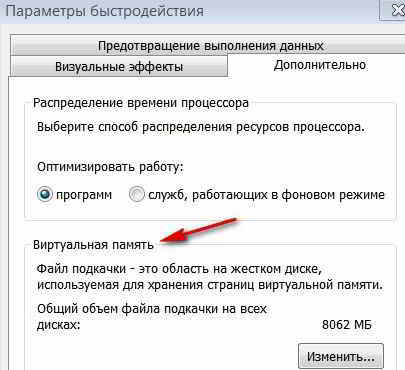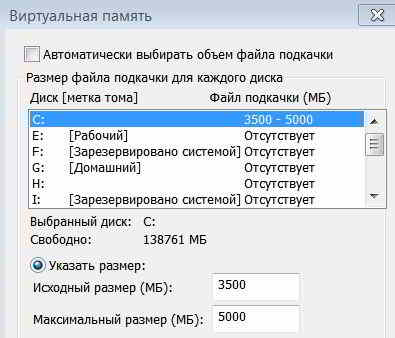В компьютере, как известно, есть оперативная память, используемая для хранения данных, которые нужны процессору в первую очередь, но есть также такое понятие, как виртуальная память компьютера.
В компьютере, как известно, есть оперативная память, используемая для хранения данных, которые нужны процессору в первую очередь, но есть также такое понятие, как виртуальная память компьютера.
Процессор постоянно решает какие-то задачи и все данные, которые нужны для его работы, помещаются в оперативную память и поскольку оперативная память имеет очень высокое быстродействие, то процессор также быстро получает доступ к необходимой информации.
Но оперативная память часто ограничена по размеру, так в домашних компьютерах, к примеру, размер ее редко превышает четыре гигабайта. Обычный размер оперативной памяти для ноутбуков, это 1 или 2 гигабайта.
Что такое виртуальная память компьютера
Для того, чтобы помочь компьютеру, несколько разгрузить оперативную память, операционная система Windows создает специальный файл, который в дальнейшем выполняет роль виртуальной памяти.
Этот файл называют также файлом подкачки – pagefile.sys, он располагаться на жестком диске компьютера и содержит атрибуты скрытый и системный.
Этот файл используется системой, чтобы хранить части программ и файлов, которые не умещаются в оперативной памяти, но необходимы для работы компьютера в данный момент.
По мере надобности Windows передает данные из файла виртуальной памяти в оперативную память и процессор получает таким образом быстрый доступ к этим данным.
Доступ к виртуальной памяти
Чтобы увидеть файл подкачки, заходим в программу Проводник и зайдем на диск С. Если отключено отображение скрытых файлов, то можно зайти в настройки программы Проводник, в меню – Упорядочить – Свойства – Параметры папок и поиска – Вид и откроется окошко Параметры папок.
Если собрана сеть, то доступ можно получить в Центре управления сетями и общим доступом. Тут опять же избираем Сервис – Параметры папок.
Откроется одноименное окно, выбираем в нем Вид и в Дополнительных параметрах снимаем пометку Скрывать защищенные системные файлы, а также нажимаем Показывать скрытые файлы, папки и диски. Жмем Применить.
Теперь на диске С появляются несколько папок и файлов, которые имеют атрибуты скрытый или системный. Здесь же можно увидеть файл pagefile.sys, который отмечен, как системный и его объем на данный момент составляет более 3 Гб.
По мере работы компьютера и запуска различных программ размер файла виртуальной памяти может увеличиваться. При этом можно увидеть, что размер свободного места на диске С непрерывно меняется.
В первую очередь это связано с тем, что работает виртуальная память, постоянно в нее помещаются какие-то файлы, фрагменты программ и поэтому этот файл постоянно изменяет свой размер.
Иногда при работе на компьютере может появиться сообщение о том, что недостаточно виртуальной памяти. Речь при этом идет как раз таки о том, что файл подкачки оказался мал.
При этом может быть две ситуации. Во-первых, место на диске С уменьшилось до таких размеров, что файл подкачки не может более увеличиваться в объеме.
Вторая ситуация, это файл подкачки ограничен в объеме пользователем и его не достаточно для хорошего функционирования компьютера.
Если появилось сообщение о недостаточности виртуальной памяти, надо сначала проверить свободное место на системном диске, как правило, это диск С.
Свободное место на диске С требуется как для работы файла подкачки, так и для работы различных программ, поскольку они создают различные временные файлы, в большинстве случаев они затем удаляются, как только работа программы будет закончена.
Поэтому надо следить, чтобы на диске С постоянно было свободное место. Так при работе ОС Windows 7 его должно быть не менее 5 -7 Гб.
Объем современных жестких дисков исчисляется часто терабайтами, поэтому оставить достаточное свободное место на диске С проблем не составит.
Как изменить объем виртуальной памяти
Для изменения объема виртуальной памяти необходимо перейти из панели управления в окно Система или нажимаем клавиши Windows + Pause.
В окне Система переходим во вкладку Дополнительные параметры системы. Открывается окно Свойства системы и в нем есть блок Быстродействие.
Нажимаем на кнопку Параметры, откроется окошко Параметры быстродействия. Открываем вкладку Дополнительно, где есть раздел Виртуальная память.
Нажимаем здесь на кнопку Изменить. В открывшемся окне снимаем галочку Автоматически выбирать объем файла подкачки и отмечаем Указать размер вручную.
Если размер установлен автоматически, то операционная система будет изменять размер по своему желанию. Можно этот размер ограничить, допустим 3500 Мб.
В этом случае виртуальная память компьютера всегда будет одного размера и пространство на диске С не будет изменяться из-за файла подкачки.
Есть возможность также выбрать какой-то диапазон значений и тогда файл виртуальной памяти станет меняться в заданных пределах.
Можно установить опцию Без файла подкачки и тогда виртуальная память компьютера использоваться вообще не будет.
Тогда быстродействие операционной системы несколько повысится, потому как оперативная память работает намного быстрее, чем жесткий диск.
Но произойдет это только в том случае, если на компьютере установлено достаточно оперативной памяти.
Чаще всего файл подкачки отключить невозможно, поэтому указываем его величину вручную, либо оставляем галочку Автоматически изменять объем файла подкачки. Нажимаем OK и выбранные параметры вступают в силу после того, как компьютер будет перезагружен.